可通过设置密码限制iSlide文件预览访问。一、使用iSlide云服务生成带密码的预览链接,上传后勾选密码访问并设置自定义密码;二、将PPT导出为PDF,通过安全选项加密打开密码;三、将PPT压缩为ZIP或RAR格式,设置压缩包密码后再分享,确保内容安全。
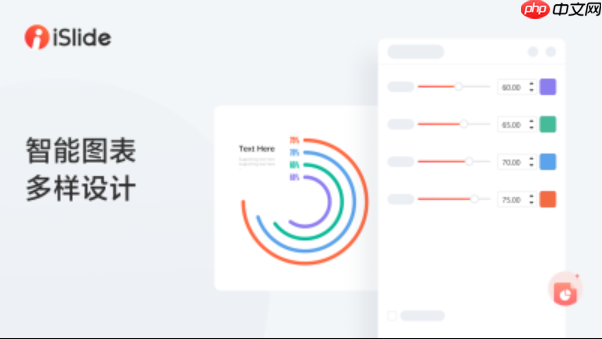
如果您希望在分享iSlide文件预览时限制他人查看内容,可以通过设置访问密码来提升安全性。以下是实现iSlide预览加密保护的具体操作步骤:
通过iSlide的云端分享功能生成带密码保护的预览链接,可有效控制访问权限。此方法适用于将PPT转换为在线网页格式进行安全分享。
1、打开PowerPoint中的iSlide插件,点击共享按钮。
2、选择上传至iSlide云,等待文件上传完成。
3、上传完成后,系统自动生成预览链接,在分享设置中勾选需要密码访问选项。
4、输入您自定义的访问密码,并复制加密后的链接发送给指定人员。
将演示文稿导出为PDF格式后设置密码,确保即使文件被转发也无法随意打开查看。
1、在PowerPoint中点击文件 → 另存为,选择保存类型为PDF。
2、点击工具下拉菜单中的安全选项。

v3.0修正版更新:新增加的功能:1、网店logo在线上传。2、添加图片上传预览功能。3、增加ICP备案字段,在线添加。4、添加管理员管理功能。5、添加送货详细设置功能。6、增加客户端验证功能。7、增加5种样式。修正的地方:1、订单不能删除。2、产品图片不能删除。3、管理员不能修改密码。4、小数显示不正常,比如0.68显示为.685、退出不方便。6、前台热门商品文字显示不换行。7、商品详细介绍页面
 0
0

3、勾选使用密码加密文档,输入打开文件密码并确认。
4、保存文件后,接收者必须输入密码才能查看PDF版预览内容。
将PPT文件打包成加密压缩包后再上传或发送,增加一层访问控制机制。
1、右键点击PPT文件,选择添加到压缩文件(需安装WinRAR或7-Zip等工具)。
2、在压缩设置中找到设置密码或加密文件名选项。
3、输入并确认密码,生成加密的ZIP或RAR文件。
4、将加密压缩包上传至iSlide云或通过其他方式分享,并单独告知接收方解压密码。
以上就是iSlide文件预览如何设置密码_iSlide预览设置密码的步骤的详细内容,更多请关注php中文网其它相关文章!

每个人都需要一台速度更快、更稳定的 PC。随着时间的推移,垃圾文件、旧注册表数据和不必要的后台进程会占用资源并降低性能。幸运的是,许多工具可以让 Windows 保持平稳运行。

Copyright 2014-2025 https://www.php.cn/ All Rights Reserved | php.cn | 湘ICP备2023035733号